win7/win8如何用自带工具检查 用什么方法可以让win7/win8自己检查
时间:2017-07-04 来源:互联网 浏览量:
今天给大家带来win7/win8如何用自带工具检查,用什么方法可以让win7/win8自己检查,让您轻松解决问题。
windows系统自带很多工具,当系统出现问题时,比如说黑屏,蓝屏啊,可以通过系统自带的工具来排除是否是硬件的问题,本文介绍使用系统自带的内存检查工具来检查内存是否有问题。具体方法如下:
1对于Windows7系统,在开始界面搜索‘内存’来查询工具
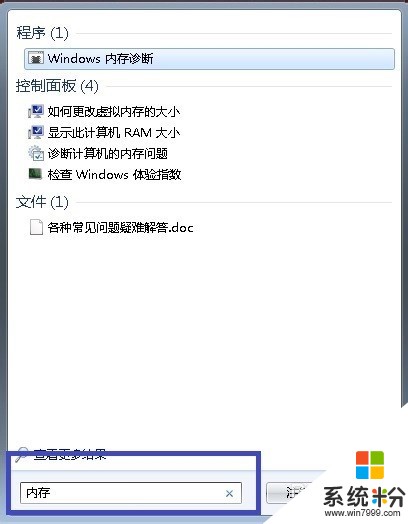 2
2查询结果如下,选择‘Windows内存诊断’
 3
3对于Windows8/Windows8.1系统,按搜索快捷键Win+Q,输入‘内存’来查询工具
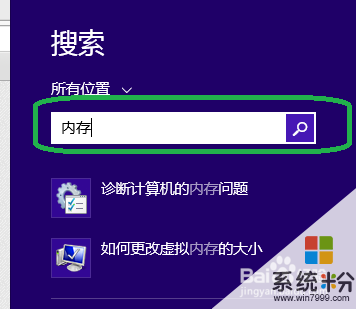 4
4在查询结果里边选择‘诊断计算机的内存问题’
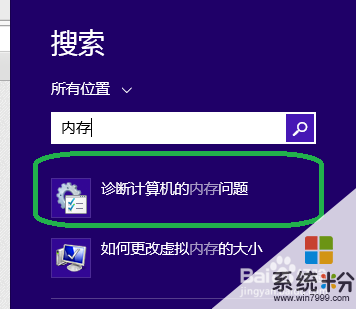 5
5选择windows内存诊断工具之后,会有选项出现,询问:
1. 立即重新启动并检查内问题
2. 下次启动计算机检查问题。
如果选择1, 请先保存自己的工作
选择2, 会在下次重启计算机时检查
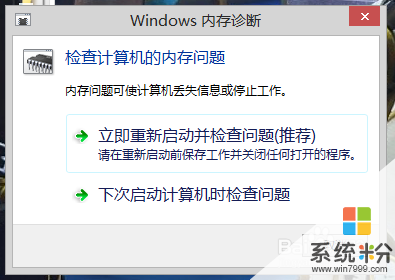 6
6如下界面是内存检查界面,检查总共分两个阶段,如果内存有问题会提示。
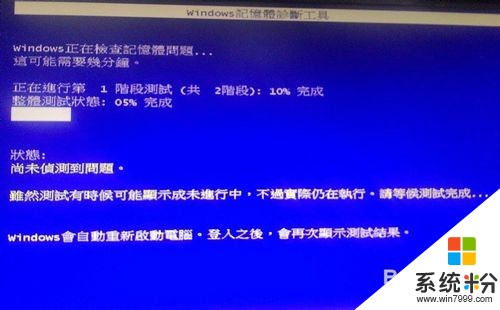 7
7检查完成之后会自动重启到系统,在系统底下会提示检查结果。

以上就是win7/win8如何用自带工具检查,用什么方法可以让win7/win8自己检查教程,希望本文中能帮您解决问题。
我要分享:
相关教程
- ·win7win8视觉效果要如何来设置 用什么方法可以改变win7win8视觉效果
- ·win8如何快速查找自己电脑中的应用? win8快速查找自己电脑中的应用的方法?
- ·什么方法可以删除win8.1中的自带输入法 不想要win8.1自带输入法如何删除
- ·如何用U盘安装win7win8双系统,用U盘安装win7win8双系统的方法
- ·win8电脑自带截图工具使用方法【图文】
- ·win8如何查自己的ip地址 win8查自己的ip地址的方法
- ·win8系统无法打开IE浏览器怎么办|win8系统IE浏览器无法正常打开的处理方法
- ·win8系统如何截取弹出式菜单
- ·win8.1系统处理开机时闪一下才能进入桌面的方法
- ·Win8.1天气无法加载怎么办?
Win8系统教程推荐
- 1 找回win8纯净版系统语言栏的操作方法有哪些 如何找回win8纯净版系统语言栏的操作
- 2 Win8.1正式版怎样自动导出iPhone照片和视频 Win8.1正式版自动导出iPhone照片和视频的方法有哪些
- 3 win8电脑家庭组提示无法正常退出怎么解决? win8电脑家庭组提示无法正常退出怎么处理?
- 4win8系统宽带怎样设置自动联网? win8系统宽带设置自动联网的方法有哪些?
- 5ghost Win8怎样设置开机自动联网 ghost Win8设置开机自动联网的方法有哪些
- 6ghost win8系统语言栏不见如何找回 ghost win8系统语言栏不见找回的方法有哪些
- 7win8重命名输入法不能正常切换的解决办法有哪些 win8重命名输入法不能正常切换该如何解决
- 8Win8分屏显示功能使用的方法有哪些 Win8分屏显示功能如何使用
- 9怎样让win8电脑兼容之前的软件? 让win8电脑兼容之前的软件的方法有哪些?
- 10怎样解决ghost win8频繁重启的烦恼 解决ghost win8频繁重启的烦恼的方法
Win8系统热门教程
- 1 win8.1硬盘安装教程 win8.1正式版硬盘安装的方法
- 2 为何win8下的IE10浏打不开QQ空间?如何解决?
- 3 Win8.1右下角图标被自动隐藏怎么办?
- 4电脑点击关机只关闭屏幕 Win8.1系统无法关机怎么解决 电脑点击关机只关闭屏幕 Win8.1系统无法关机如何解决
- 5Win8.1系统无法运行Java程序的解决办法
- 6win8.1系统为什么总出现死机,解决win8.1系统出现死机的原因
- 7Win8.1系统无法运行Java程序怎么办?
- 8Win8谷歌浏览器容易崩溃如何解决 如何解决Win8谷歌浏览器容易崩溃的问题
- 9Win8搜索不到蓝牙鼠标如何解决? Win8搜索不到蓝牙鼠标解决的方法
- 10win7系统换win8如何操作 win7系统怎么换win8
